- Partie 1. Comment faire une vidéo au ralenti sur l'application appareil photo iPhone
- Partie 2. Comment faire une vidéo au ralenti sur iPhone à l'aide d'applications tierces
- Partie 3. Comment faire une vidéo au ralenti sur iPhone avec FoneLab Video Converter Ultimate
- Partie 4. FAQ sur la façon de faire une vidéo au ralenti sur iPhone
convertir MPG / MPEG en MP4 avec une vitesse rapide et une qualité d'image / son de sortie élevée.
- Convertir AVCHD en MP4
- Convertir MP4 en WAV
- Convertir MP4 en WebM
- Convertir MPG en MP4
- Conversion de SWF en MP4
- Convertir MP4 en OGG
- Convertir VOB en MP4
- Convertir M3U8 en MP4
- Convertir MP4 en MPEG
- Intégrer des sous-titres dans MP4
- Répartiteurs MP4
- Supprimer l'audio de MP4
- Convertir des vidéos 3GP en MP4
- Modifier des fichiers MP4
- Convertir AVI en MP4
- Convertir MOD en MP4
- Convertir MP4 en MKV
- Convertir WMA en MP4
- Convertir MP4 en WMV
Comment faire une vidéo au ralenti sur iPhone : 3 techniques différentes
 Mis à jour par Lisa Ou / 15 mai 2023 16:30
Mis à jour par Lisa Ou / 15 mai 2023 16:30Dans les films, vous remarquerez des plans étirés dans leurs scènes. Il y aura une musique de fond dramatique et la vitesse de la vidéo sera plus lente que d'habitude. L'effet appliqué est appelé ralenti. Pourquoi ne pas essayer cela sur vos vidéos pour le travail scolaire et d'autres trucs pour les rendre esthétiques ?
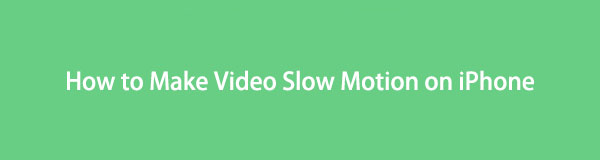
Si vous utilisez un iPhone, cet article est pour vous ! Nous allons vous montrer des moyens simples pour découvrir comment faire de la vidéo au ralenti sur iPhone. Continuez à faire défiler et vous verrez les méthodes que cet article vous prépare.
Video Converter Ultimate est le meilleur logiciel de conversion vidéo et audio qui peut convertir MPG / MPEG en MP4 avec une vitesse rapide et une qualité d'image / son de sortie élevée.
- Convertissez n'importe quelle vidéo / audio comme MPG, MP4, MOV, AVI, FLV, MP3, etc.
- Prise en charge de la conversion vidéo HD 1080p / 720p et 4K UHD.
- Fonctions d'édition puissantes telles que Trim, Crop, Rotate, Effects, Enhance, 3D et plus.

Liste de guide
- Partie 1. Comment faire une vidéo au ralenti sur l'application appareil photo iPhone
- Partie 2. Comment faire une vidéo au ralenti sur iPhone à l'aide d'applications tierces
- Partie 3. Comment faire une vidéo au ralenti sur iPhone avec FoneLab Video Converter Ultimate
- Partie 4. FAQ sur la façon de faire une vidéo au ralenti sur iPhone
Partie 1. Comment faire une vidéo au ralenti sur l'application appareil photo iPhone
Si vous êtes sur le point de capturer une scène et que vous souhaitez appliquer un effet de ralenti, un appareil photo iPhone peut le faire. Il a une fonction intégrée pour prendre des vidéos au ralenti. Si vous n'y connaissez rien, c'est votre chance de le découvrir !
Si vous avez déjà pris une vidéo et que vous souhaitez uniquement ajouter un effet de ralenti, ignorez cette partie. Vous verrez des applications et des outils tiers ci-dessous. S'il vous plait procédez.
Étape 1Allez à Appareil photo application de votre iPhone. Plus tard, choisissez si vous souhaitez capturer sur la caméra avant ou arrière. Pour ce faire, vous pouvez appuyer sur le Retournement de l'appareil photo icône en bas à droite de l'écran.
Étape 2Vous verrez des options d'enregistrement en haut de l'icône d'enregistrement. Veuillez appuyer sur le SLO-MO bouton. Vous pouvez sélectionner la vitesse d'enregistrement en appuyant sur le 1x or 2x icône. Pour enregistrer l'écran, veuillez appuyer sur le Cercle rouge icône. Ensuite, appuyez à nouveau dessus pour arrêter l'enregistrement et le téléphone enregistrera la vidéo dans son album vidéo.
Video Converter Ultimate est le meilleur logiciel de conversion vidéo et audio qui peut convertir MPG / MPEG en MP4 avec une vitesse rapide et une qualité d'image / son de sortie élevée.
- Convertissez n'importe quelle vidéo / audio comme MPG, MP4, MOV, AVI, FLV, MP3, etc.
- Prise en charge de la conversion vidéo HD 1080p / 720p et 4K UHD.
- Fonctions d'édition puissantes telles que Trim, Crop, Rotate, Effects, Enhance, 3D et plus.
Partie 2. Comment faire une vidéo au ralenti sur iPhone à l'aide d'applications tierces
Il est difficile de trouver une application qui se concentre uniquement sur l'application d'effets esthétiques au ralenti à vos vidéos. Mais ce post en a trouvé un qui peut vous aider en quelques clics seulement, et nous le partagerons avec vous ! SloMo Video Editor Slow Motion est l'application. Cette application vous permet d'ajouter de la musique et une voix off à vos vidéos. Mais cette application contient de nombreux bogues qui peuvent ruiner votre expérience de montage de votre vidéo. Parfois, l'application plante de nulle part. De plus, certains effets de ralenti ne seront pas ajoutés à vos vidéos. Les prises de vue ne gèleront que sur votre écran.
Comment ralentir les vidéos sur iPhone utiliser cette application ? Ci-dessous le tutoriel.
Étape 1Télécharger Éditeur vidéo SloMo Ralenti sur l'Apple Store de votre iPhone. L'application demandera l'autorisation sur votre téléphone pour accéder à vos fichiers. Après cela, vous verrez vos vidéos sur l'interface principale de l'application. Sélectionnez la vidéo que vous aimez pour ajouter un effet de ralenti. Ensuite, appuyez sur le Suivant bouton pour continuer.
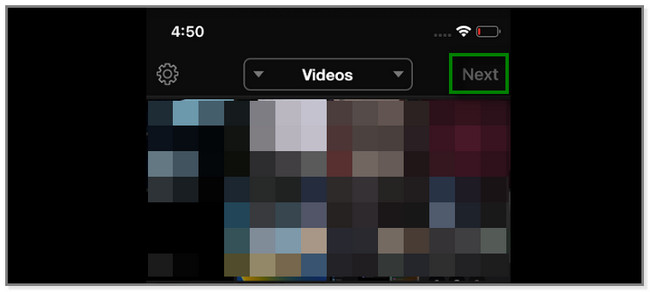
Étape 2Vous verrez les outils d'édition de l'application en bas de l'écran. Sur le côté gauche, veuillez appuyer sur le Adapter .
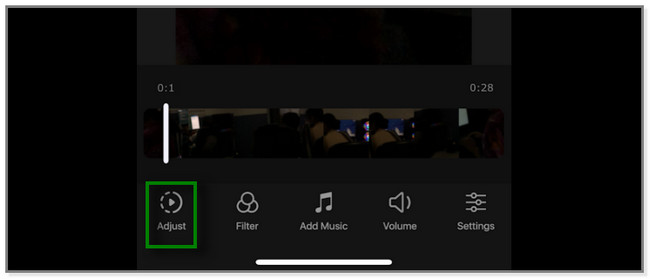
Étape 3Vous verrez un autre ensemble d'outils d'édition sur l'application. Cette fois, il s'agit d'appliquer un effet de ralenti sur votre vidéo. Vous verrez le Gamme icône sous la vidéo. Faites-le glisser vers le bas pour lui appliquer un effet de ralenti. Ensuite, vous pouvez également sélectionner la vitesse de la vidéo en appuyant sur son icône. Appuyez sur le En cliquant icône une fois que vous êtes satisfait de l'effet de ralenti. Plus tard, enregistrez-le sur votre iPhone.
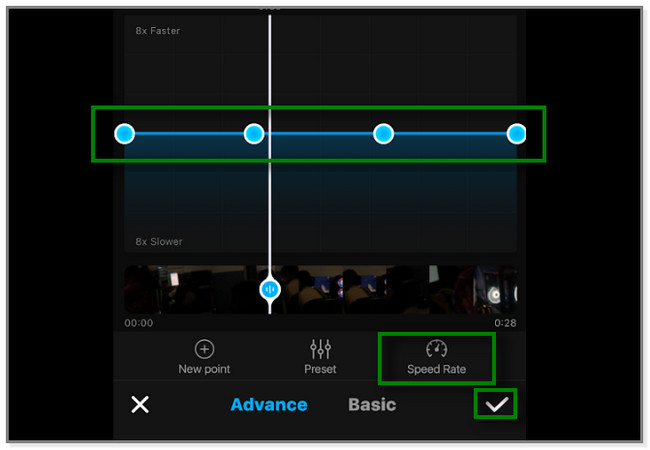
Et si vous vouliez appliquer un effet de ralenti aux vidéos de votre iPhone sur un ordinateur ? C'est possible! Vous n'avez qu'à transférer vos vidéos iPhone en le connectant à l'aide d'un câble USB à l'ordinateur. Et continuez ensuite pour plus de détails sur le logiciel que vous utiliserez pour éditer vos vidéos.
Partie 3. Comment faire une vidéo au ralenti sur iPhone avec FoneLab Video Converter Ultimate
FoneLab Video Converter Ultimate est un outil qui peut ajouter des effets de ralenti à vos vidéos de manière esthétique. Il prend en charge d'innombrables formats vidéo, tels que MPG, MP4, DPG, WMV et MTV. Il dispose également d'une fonction de boîte à outils dans laquelle vous pouvez rechercher des outils supplémentaires. Vous découvrirez cette fonctionnalité ci-dessous au cours du tutoriel.
Video Converter Ultimate est le meilleur logiciel de conversion vidéo et audio qui peut convertir MPG / MPEG en MP4 avec une vitesse rapide et une qualité d'image / son de sortie élevée.
- Convertissez n'importe quelle vidéo / audio comme MPG, MP4, MOV, AVI, FLV, MP3, etc.
- Prise en charge de la conversion vidéo HD 1080p / 720p et 4K UHD.
- Fonctions d'édition puissantes telles que Trim, Crop, Rotate, Effects, Enhance, 3D et plus.
De plus, ce logiciel peut convertir vos vidéos. Il prend également en charge la conversion par lots. Vous pouvez convertir plusieurs vidéos en un seul processus.
Comment éditer une vidéo au ralenti sur iPhone à l'aide de ce logiciel après le transfert ? Ci-dessous le tutoriel détaillé.
Étape 1Visitez le site officiel de FoneLab Video Converter Ultimate. Ensuite, localisez le Téléchargement gratuit bouton et cliquez dessus pour télécharger le programme. Attendez que le fichier téléchargé apparaisse sur votre ordinateur. Plus tard, configurez-le et lancez-le.
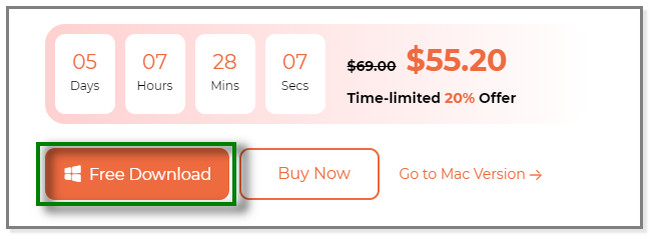
Étape 2Vous verrez l'interface principale et les fonctionnalités du logiciel. Il comprend les outils Converter, MV, Collage et Toolbox. Clique le Boîte à outils icône et localisez sa barre de recherche. Cliquez dessus et tapez Contrôleur de vitesse vidéo. Le résultat apparaîtra en dessous. Cliquez dessus pour continuer.
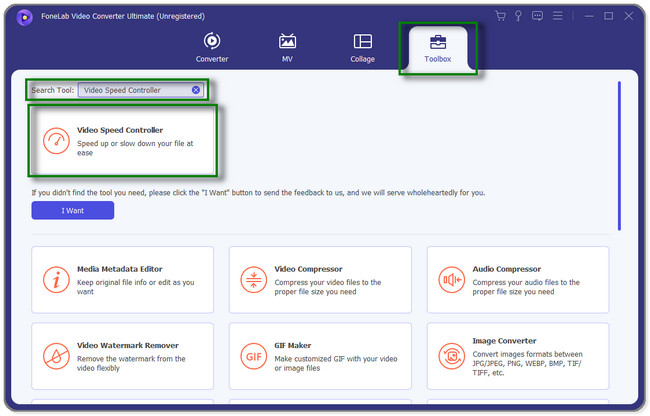
Étape 3Le logiciel vous dirigera vers une nouvelle fenêtre. Clique le le signe plus icône au centre de l'outil. Après cela, choisissez une vidéo que vous souhaitez éditer depuis votre ordinateur. Vous pouvez également faire glisser et déposer une vidéo de l'ordinateur vers le logiciel pour un processus rapide. Plus tard, vous verrez la vidéo sur votre écran après l'avoir importée.
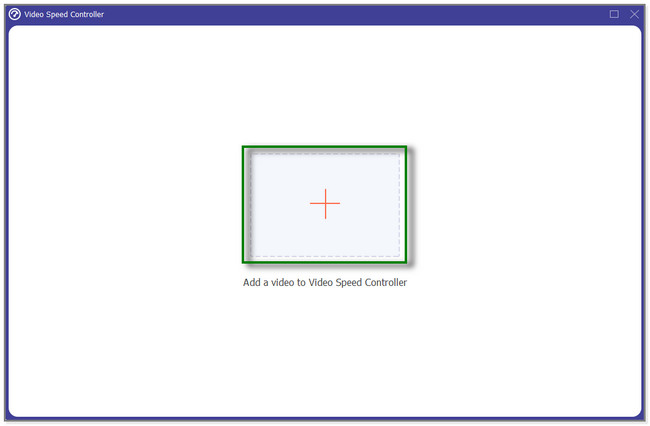
Étape 4Sous la vidéo, vous remarquerez la rapidité que vous pouvez lui appliquer. Vous pouvez choisir 0.25x, 0.5x, 0.75x et plus. Vous pouvez essayer toutes ces vitesses et choisir celle que vous préférez pour votre vidéo. Une fois que vous avez terminé de modifier la vidéo, veuillez cliquer sur le Exportations bouton. Enregistrez ensuite la vidéo sur l'ordinateur.
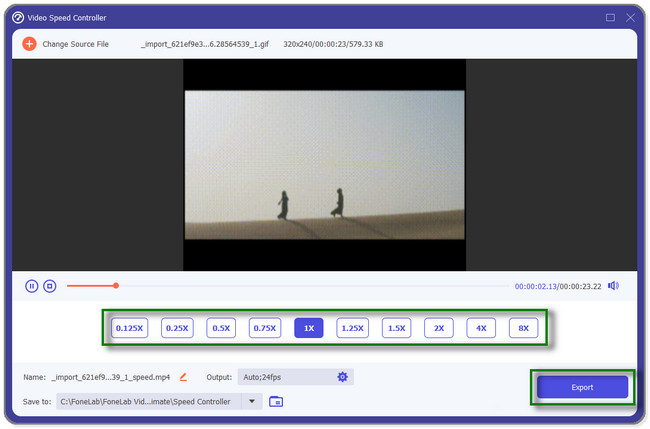
Video Converter Ultimate est le meilleur logiciel de conversion vidéo et audio qui peut convertir MPG / MPEG en MP4 avec une vitesse rapide et une qualité d'image / son de sortie élevée.
- Convertissez n'importe quelle vidéo / audio comme MPG, MP4, MOV, AVI, FLV, MP3, etc.
- Prise en charge de la conversion vidéo HD 1080p / 720p et 4K UHD.
- Fonctions d'édition puissantes telles que Trim, Crop, Rotate, Effects, Enhance, 3D et plus.
Partie 4. FAQ sur la façon de faire une vidéo au ralenti sur iPhone
1. Pouvez-vous transformer des vidéos au ralenti sur Instagram ?
Oui. Suivez les étapes ci-dessous :
- Ouvrez le Instagram app ou icône sur votre iPhone ou Android.
- Appuyez sur le Histoire bouton en haut et choisissez le Bobines .
- Appuyez sur le Temps icône sur le côté gauche.
L'application ne vous permet de prendre qu'au moins 90 secondes. Réglez la vitesse avant d'enregistrer pour appliquer l'effet de ralenti après. Appuyez sur le bouton Vitesse et choisissez la vitesse que vous préférez pour votre vidéo. Plus tard, appuyez sur le Enregistrement icône pour démarrer l'enregistrement.
2. Comment faire un ralenti sur TikTok ?
Lancez l'application TikTok sur votre iPhone ou Android. Après cela, appuyez sur le le signe plus icône en bas au centre de l'application. Sélectionnez une vidéo à laquelle vous souhaitez ajouter un effet de ralenti. Appuyez sur le Album icône en bas et choisissez-en une. Appuyez sur le Suivant bouton pour continuer. En bas à gauche, appuyez sur le d'Entourage bouton. Ensuite, veuillez sélectionner le Temps section. Choisir la Ralenti icône pour appliquer l'effet et enregistrer les modifications.
Cet article vous montre différentes méthodes pour apprendre à mettre une vidéo au ralenti sur iPhone. FoneLab Video Converter Ultimate est le plus efficace. Vous pouvez ajouter des effets de ralenti et convertir des vidéos, des images de collage et bien plus encore à l'aide de ce logiciel. Découvrez-en plus en téléchargeant l'outil.
Video Converter Ultimate est le meilleur logiciel de conversion vidéo et audio qui peut convertir MPG / MPEG en MP4 avec une vitesse rapide et une qualité d'image / son de sortie élevée.
- Convertissez n'importe quelle vidéo / audio comme MPG, MP4, MOV, AVI, FLV, MP3, etc.
- Prise en charge de la conversion vidéo HD 1080p / 720p et 4K UHD.
- Fonctions d'édition puissantes telles que Trim, Crop, Rotate, Effects, Enhance, 3D et plus.
